Enhavtabelo
Se vi serĉas iujn specialajn lertaĵojn por krei Excel-tempofolion formulon kun tagmanĝa paŭzo kaj kromlaboro, vi venis al la ĝusta loko. Estas unu maniero por krei Excel-temptalan formulon kun tagmanĝa paŭzo kaj kromlaboro. Ĉi tiu artikolo diskutos ĉiun paŝon de ĉi tiu metodo por krei Excel-horplan formulon kun tagmanĝa paŭzo kaj kromlaboro. Ni sekvu la kompletan gvidilon por lerni ĉion ĉi.
Elŝutu Praktikan Laborlibron
Elŝutu ĉi tiun praktikan laborlibron por ekzerci dum vi legas ĉi tiun artikolon. Ĝi enhavas ĉiujn datumarojn en malsamaj kalkultabeloj por klara kompreno.
Excel Timesheet kun Tagmanĝo kaj Kromlaboro.xlsx
Paŝo-post-paŝa Procedo por Krei Tempofolion kun Tagmanĝa Paŭzo kaj Kromlaboron kun Excel Formulo
En la sekva sekcio, ni uzos unu efikan kaj delikatan metodon por krei Excel-tempan formulon kun tagmanĝa paŭzo kaj kromlaboro. Laborhoroj kaj kromlaboroj estas ĝenerale kalkulitaj surbaze de 40-hora laborsemajno (ok horoj tage). Surbaze de la 40 horoj de laborsemajno, mia Excel-ŝablono ankaŭ kalkulas laborhorojn kaj kromlaborojn. Kromlaboro estas kalkulita en ĉi tiu artikolo laŭ la tuta semajno, ne laŭ la individua semajno. Por krei pli kompreneblan tempfolion, necesas fari bazan skizon kaj kalkulojn per formuloj kaj kalkuli la kromlaboron. Ĉi tiu sekciodonas ampleksajn detalojn pri ĉi tiu metodo. Vi devus lerni kaj apliki ĉion ĉi por plibonigi vian pensan kapablon kaj Excel-scion. Ni uzas la Microsoft Office 365 -version ĉi tie, sed vi povas uzi ajnan alian version laŭ via prefero.
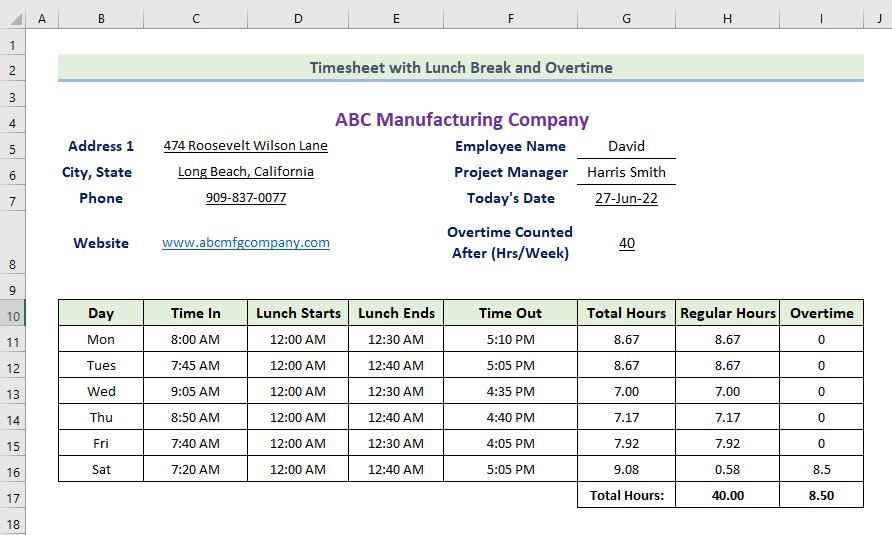
Paŝo 1: Krei Ĉefan Skizon
Por krei tempofolion kun tagmanĝo kaj kromlaboro, ni devas sekvi iujn specifitajn regulojn. Komence, ni volas fari datumaron. Por fari tion ni devas sekvi la jenajn regulojn.
- Unue, skribu 'Tempofolio kun Tagmanĝa Paŭzo kaj Kromlaboro' en kelkaj kunfanditaj ĉeloj je pli granda tiparo, Tio faros la rubriko pli alloga. Poste, tajpu viajn postulatajn kampojn Titolo por viaj datumoj. Alklaku ĉi tie por vidi ekrankopion, kiu ilustras kiel aspektas la kampoj.

- Poste, vi devas enigi la necesajn informojn pri la kompanio por kiuj tempofolioj. estas faritaj.
- Tiam, vi devas enigi la adreson, telefonon-n, kaj retejon de la firmao kiel montrite sube.
- Post tio, vi devas enigi la nomon de la dungito, la projekton. la nomo de administranto, kaj la hodiaŭa dato.
- Sekva, vi devas enigi Promhoroj kalkulitaj post (horoj/semajno) Ĝenerale, tio estas 40 horoj semajne. Vi devus enigi la numeron 45 aŭ alian valoron se via oficejo sekvas tiun horaron. Laborhoroj ĝenerale varias de lando al lando.

Paŝo2: Enigu Necesajn Datumojn en Tempofolio
Nun, post kompletigi la titolon, vi devas enigi la bazajn informojn de la tempfolio. Por fari tion, vi devas sekvi la sekvajn procedurojn.
- En la sekva bildo, ni povas vidi la bazajn konturojn de la tempofolio-datumoj kaj ĝia rilata datumaro.
- Ĉi tie ni ni havu kolumnojn Tago, Tempo En, Tagmanĝo Komencas, Tempo Out Sumaj Horoj, Regula, kaj Kromlaboro kolumnoj en la sekva datumaro.
- En la Tempo En kolumno, ni enigas la tempon kiam la dungito eniras la laborlokon.
- Tiam, en la Tagmanĝo Komencas kolumno, ni tajpas la horon kiam la tagmanĝo komenciĝas.
- Sekva, en la kolumno Tagmanĝo-Finoj , ni enmetas la tagmanĝ-fintempon.
- Tiam, en la Time Out -kolumno, ni tajpas la tempon kiam la dungito tute forlasas la laborlokon.

Legu Pli: Kiel Krei Dungitan Tempofolion en Excel (kun Facilaj Paŝoj)
Paŝo 3: Kalkuli Totalajn Horojn por Ĉiu Tago
Nun, ni kalkulos la totalajn horojn por individuaj tagoj. Por fari tion, vi devas sekvi la sekvajn paŝojn.
- Antaŭ ĉio, por kalkuli totalajn horojn, ni uzos la jenan formulon en la ĉelo G11:
=((F11-C11)-(E11-D11))*24
- (F11-C11) estas fakte indikas (Tempo-Ekstertempo En). Ĉi tie, (e11-d11) signifas (komenciĝas tagmanĝoj).
- Nun, nimultiplikis la ( (Tempo Ekster-Tempo En)(Lunĉo Finiĝas-Tagmanĝo Komencas)) formulo per 24 por konverti ĝin en horon.
- Pro ĉi tio, ni ricevas nombron kiel valoron. Alternative, subtrahi tempon rezultas en tempovaloro.
- Tiam premu Enigu .
- Kiel konsekvenco, vi ricevos la totalajn horojn por lundo.
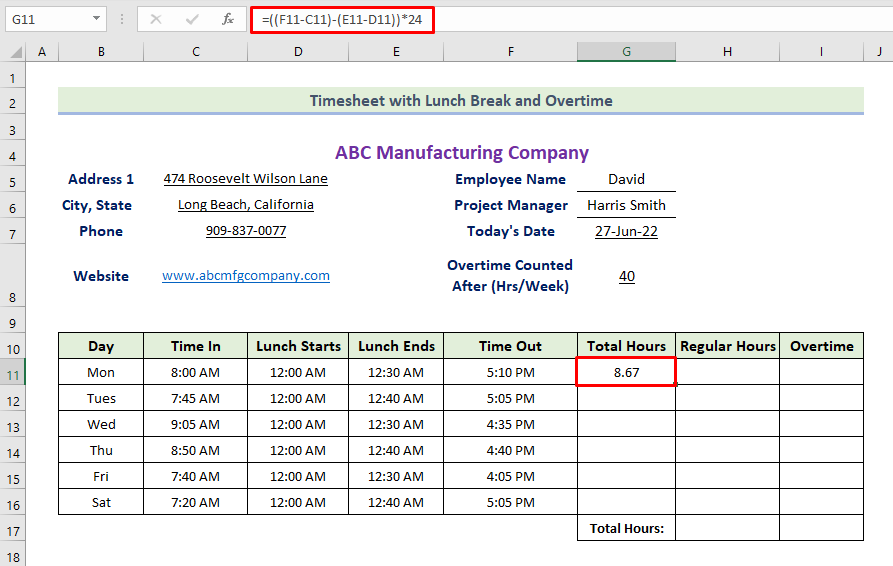
- Trenu la piktogramon Plenigi Tenilon por plenigi la ceterajn ĉelojn en la kolumno per la formulo.
- Sekve, vi ricevos la totalajn horojn por individuaj tagoj, kiel montrite sube.
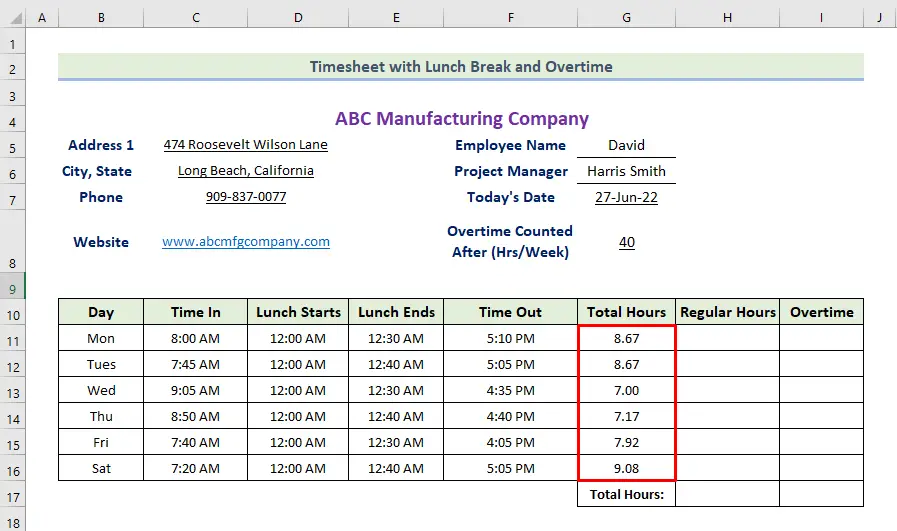
Legu Pli: Kiel por Kalkuli Horojn Laboritajn kaj Kromlaborojn Uzante Excel-Formulon
Paŝo 4: Kalkuli Regulajn Horojn kaj Kromlaborojn
Nun, ni kalkulos regulajn horojn kaj kromlaborojn. Por kalkuli regulajn horojn ni uzos la MAX-funkcion . Ĉi tie, ni ankaŭ uzas la IF-funkcion por kalkuli kromlaboron. Ni ankaŭ uzas la SUM-funkcion por kalkuli la totalajn horojn de regula kaj kromlaboro. Por fari tion vi devas sekvi la jenajn regulojn.
- Antaŭ ĉio, por kalkuli totalajn horojn, ni uzos la jenan formulon en la ĉelo I11:
=IF(SUM($G$11:G11)>$G$8,SUM($G$11:G11)-$G$8,0)
- Tiam premu Enigu .
- Kiel rezulto, vi faros akiri kromlaborvaloron por lundo.

- Sekva, trenu la Plenuman tenilon ikonon por plenigi la ceterajn ĉelojn en la kolumno kun laformulo.
- Sekve, vi ricevos la kromlaboron por unuopaj tagoj, kiel ĉi-sube montriĝas.
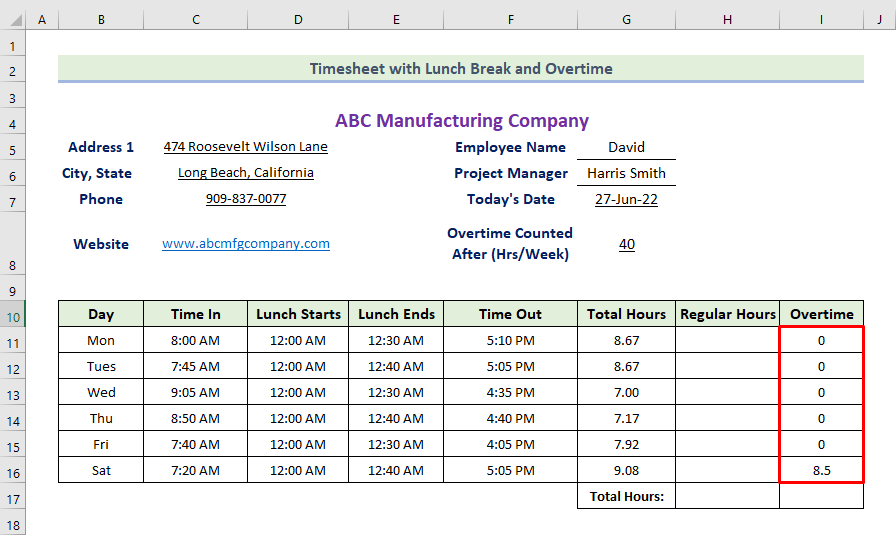
- Sekva, por kalkuli regulajn horojn. , ni uzos la jenan formulon en la ĉelo H11:
=MAX(G11-I11,0)
- Tiam , premu Enigu .
- Kiel rezulto, vi ricevos regulan horvaloron por lundo.
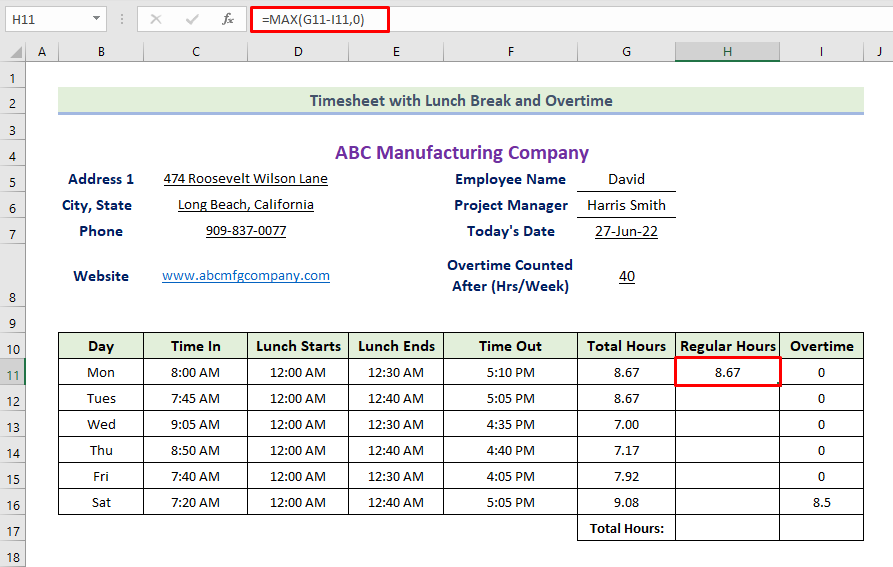
- Poste, trenu la piktogramon Plenigi Tenilon por plenigi la ceterajn ĉelojn en la kolumno per la formulo.
- Sekve, vi ricevos la regulan horvaloron por individuaj tagoj, kiel montrite sube. .

- Sekva, por kalkuli totalajn horojn (regula), ni uzos la jenan formulon en la ĉelo H17:
=SUM(H11:H16)
- Tiam premu Enigu .
- Kiel konsekvenco , vi ricevos totalajn horojn (regulajn) kiel montrite sube.

- Sekva, por kalkuli totalajn horojn (kromlaboroj), ni uzos la jenan formulon en la ĉelo I17:
=SUM(I11:I16)
- Tiam premu Enigu .
- Kiel konsekvenco, vi ricevos totalajn horojn (kromlaboroj) kiel montrite sube.

🔎 Kiel Funkcias la Formulo?
- La vastiga intervalo de la supra formulo estas $G$11:G11 kiu aplikeblas por I11 . Por la sekva ĉelo I13, la intervalo estos $G$11:G12 . Ĉi tio estas la kialo, ke ĝi nomiĝas vastiĝointervalo.
- SE(SUM($G$11:G11)>$G$8,SUM($G$11:G11)-$G$8,0)
La funkcio IF kontrolos ĉu la sumo de la vastiga intervalo superis la ĉelan G8 valoron (kromtempa kalkulilo post) aŭ ne. Se la valoro superas, la funkcio redonos la SUM($G$11:G11)-$G$8 valoron. Alie, la funkcio redonos valoron de 0.
Legu Pli: Kiel Kalkuli Kromtempajn Horojn en Excel Uzante IF-Funkcion
💬 Aferoj por Memori
✎ Kiam vi uzas la funkcion SE, zorge donu ĉiujn postulatajn krampojn. Vi ankaŭ devus fari la gamon kaj [sum_range] absolutan ĉelreferencon, alie, vi ne ricevos la ĝustan valoron.
✎ Vi devas ĝustigi vicalton post sekvante ĉiun metodon.
Konkludo
Jen finiĝas la hodiaŭa kunsido. Mi forte kredas, ke de nun vi eble povos krei temptalan formulon kun tagmanĝa paŭzo kaj kromlaboro en Excel. Se vi havas demandojn aŭ rekomendojn, bonvolu dividi ilin en la sekcio de komentoj sube.
Ne forgesu kontroli nian retejon ExcelWIKI.com por diversaj problemoj kaj solvoj rilataj al Excel. Daŭre lernu novajn metodojn kaj daŭre kresku!

